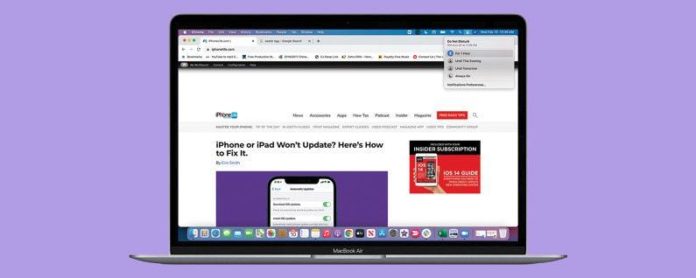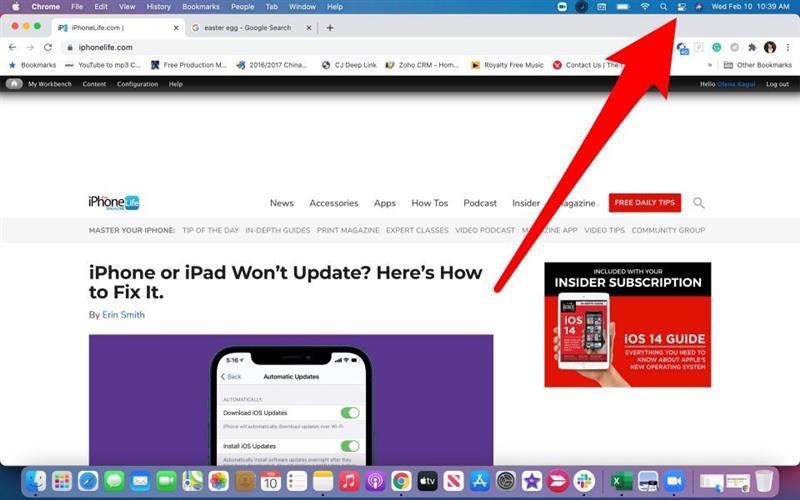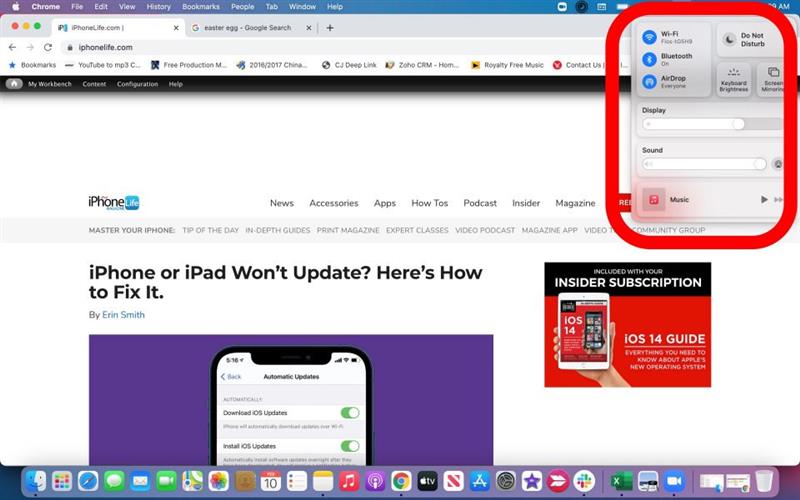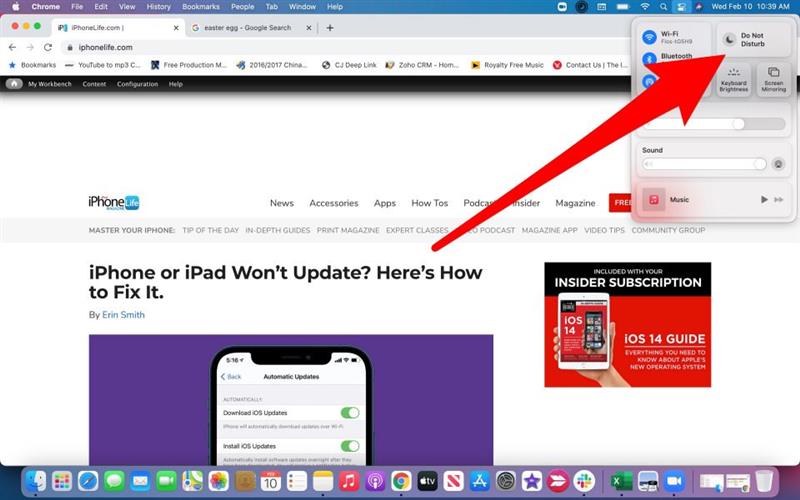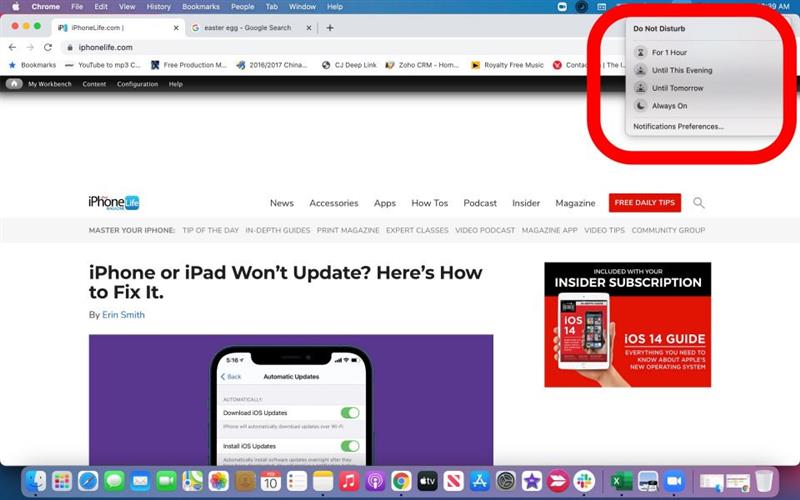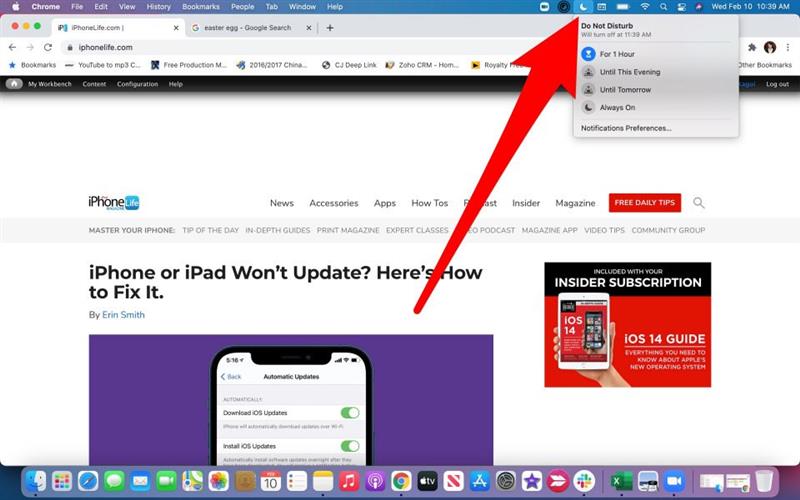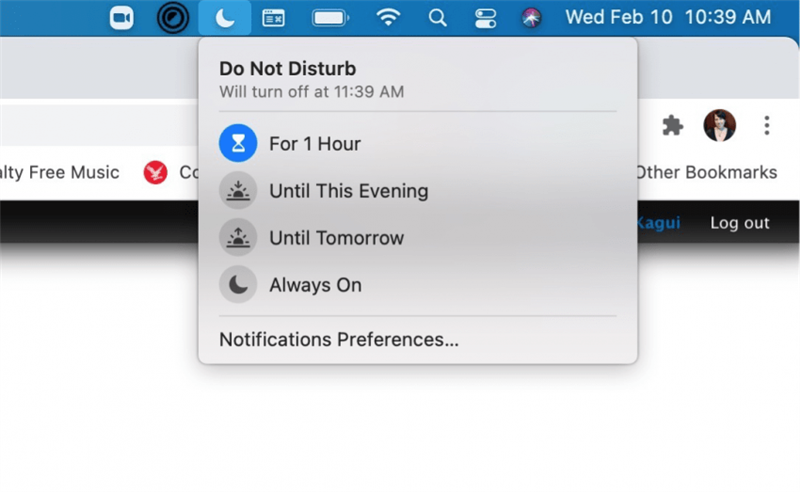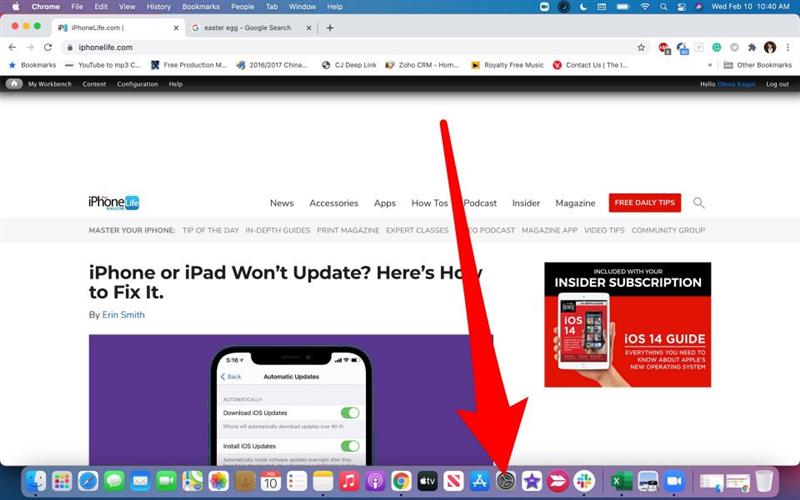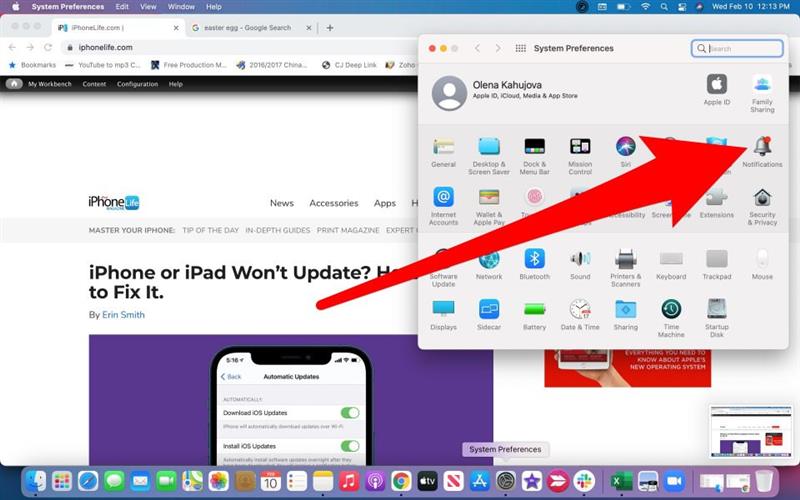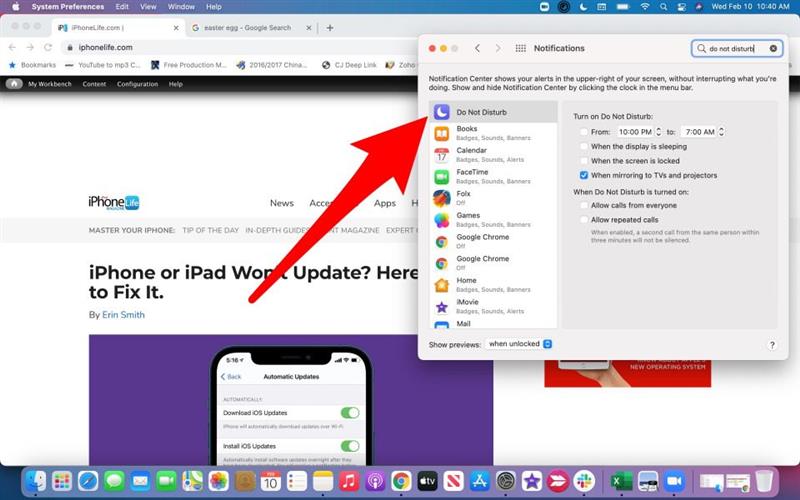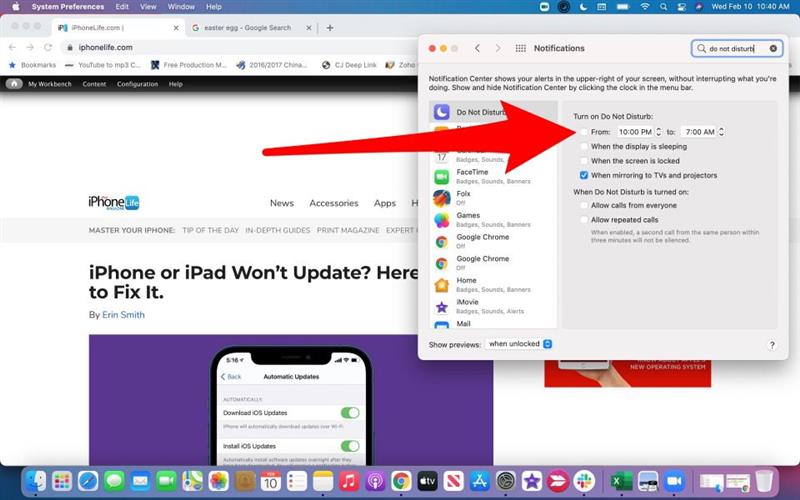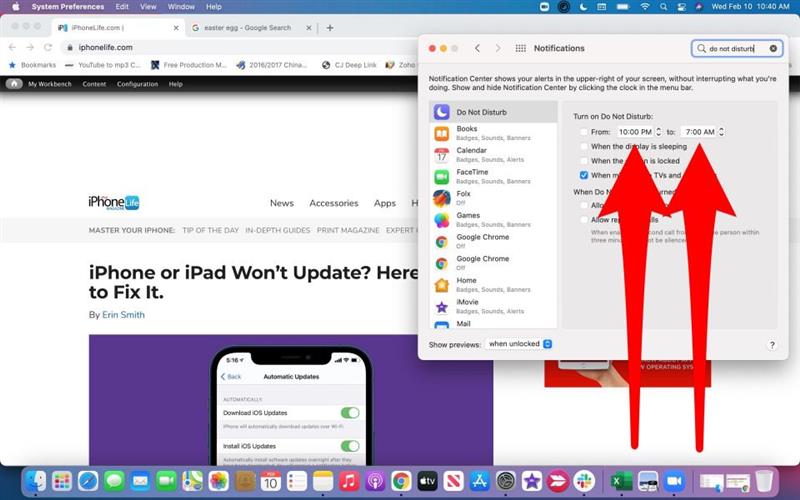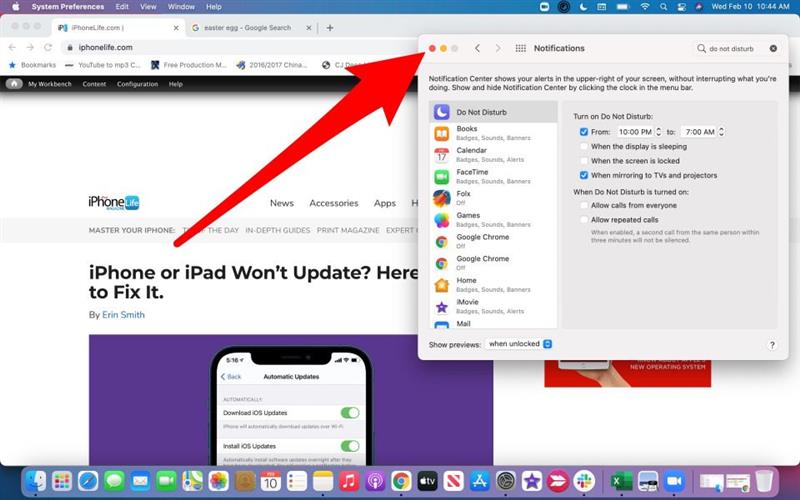De modus Niet storen van Apple is een handige functie die kan helpen de productiviteit te maximaliseren en u onopvallend te houden wanneer u in een openbare omgeving werkt. Lees hoe u de functie Niet storen op uw MacBook inschakelt voor die broodnodige momenten van rust. Vergeet niet om Do Not Disturb later te verwijderen om te voorkomen dat u belangrijke meldingen mist.
MacBook op Niet storen zetten
Heb je je ooit afgevraagd “hoe schakel ik berichten uit op mijn Mac?” Zoek niet verder!
- Klik op het Berichtencentrum-pictogram in de rechterbovenhoek van uw scherm.

- Er verschijnt een vervolgkeuzemenu.

- Selecteer Niet storen .

- Er verschijnt een ander vervolgkeuzemenu met opties.

- Klik op de optie die het beste bij u past. Er verschijnt een maanpictogram op uw menubalk.

Er zijn vier opties voor de modus Niet storen om uit te kiezen. Waaronder:
- Voor 1 uur
- Tot vanavond
- Tot morgen
- Altijd aan

Meld u aan voor onze gratis Tip van de dag-nieuwsbrief voor meer informatie over het gebruik van MacBook-instellingen.
Aangepaste tijden voor de modus Niet storen instellen
Als u de tijden voor de modus Niet storen wilt aanpassen, moet u uw meldingsvoorkeuren openen. U kunt dit doen via het vervolgkeuzemenu Niet storen in de menubalk. Of u kunt Systeemvoorkeuren doorlopen:
- Open Systeemvoorkeuren .

- Klik op Meldingen .

- Selecteer Niet storen .

- Klik op het vak met de tekst “Van …”

- Voer de tijden in waarop u wilt dat uw MacBook zich in de modus Niet storen bevindt.

- Sluit het venster door op de rode x te klikken en uw instellingen worden automatisch opgeslagen.

Door de modus Niet storen te gebruiken, kunt u zich concentreren op een opdracht of voorkomen dat u de mensen om u heen stoort. Maar wat is de modus Niet storen? Het is een functie die ervoor zorgt dat u geen meldingen ziet of hoort wanneer ze binnenkomen. Ze worden echter verzameld in uw meldingscentrum, zodat u ze later kunt bekijken.